今天有朋友问小编小马一键重装系统黑屏怎么办,小编知道大家肯定都是用了不安全的软件吧?这种没听说过的软件大家最好不要用嘛。下面小编就来教大家小马一键重装系统黑屏怎么办,让大家都能够彻底解决这个方法。
把电脑强制关机,再重新开机按住键盘上的【F8】键。
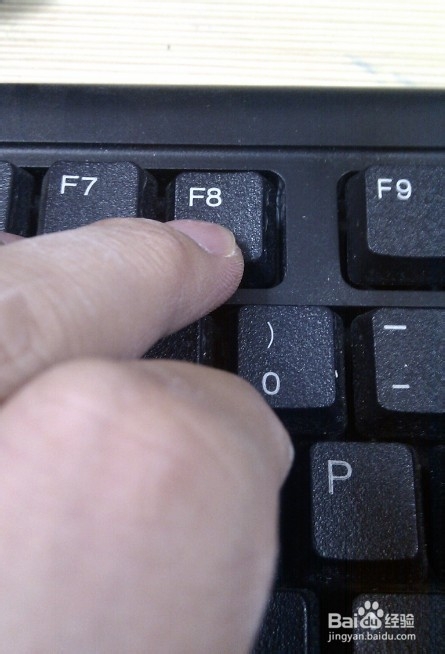
小马一键重装系统黑屏怎么办图1
进入Windows 高级选项菜单,再用键盘上下键选中【启用VGA模式】再按回车键。
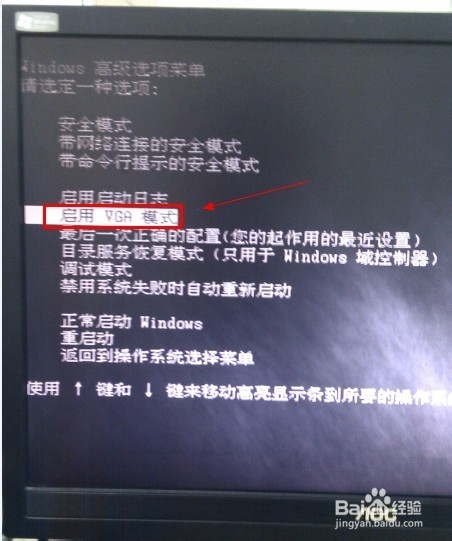
小马一键重装系统黑屏怎么办图2
在选择操作系统时候选:Microsoft Windows XP Professional 回车。进入系统。
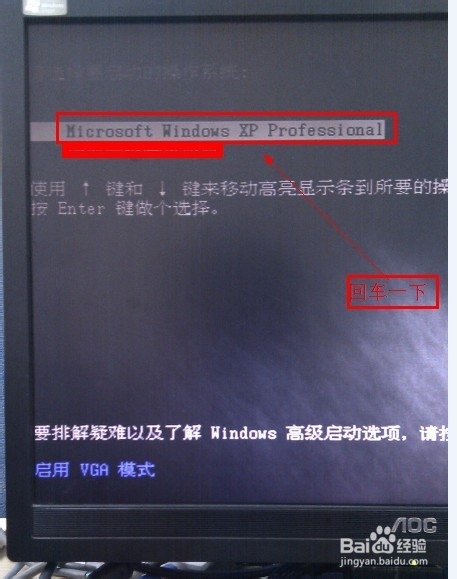
小马一键重装系统黑屏怎么办图3
进入系统后,显示的系统的最低分辩率。现在不黑屏就可以操作了。

小马一键重装系统黑屏怎么办图4
根据自己显示器的大小更改分辩率,方法如图所示:
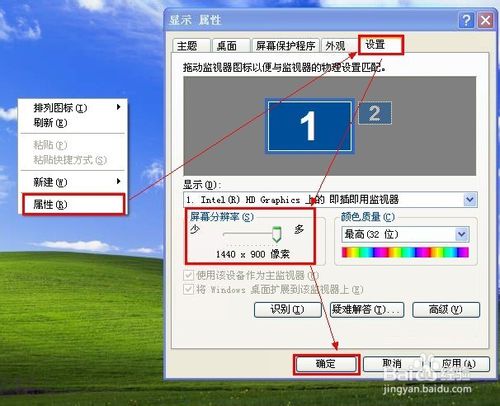
小马一键重装系统黑屏怎么办图5
以上就是小马一键重装系统黑屏的解决方法了,大家是否都已经学会了这个方法呢?说实话小编认为这个方法还是特别适合电脑新手的,因为解决起来非常简单,大家赶紧操作起来吧。如果大家想要体验更好的一键重装,建议大家去试试魔法猪一键重装大师。相关推荐:笔记本重装win7系统。